ユーザーマニュアル - iPhoneおよびiPadタクシメーター
タクシメーターメイン画面

横向きの画面
-
現在のタクシー運賃が中央に表示されます。
-
タクシートリップの詳細とコントロールが画面下部にあります。
-
右側には選択したタリフをワンタップで切り替えるためのスイッチがあります。
-
左側には現在の速度、時間、および日付が表示されます。
縦向きの画面
-
現在のタクシー運賃が中央/上部に表示されます。
-
タクシートリップの詳細とコントロールが画面下部にあります。
-
中央部分に選択したタリフをワンタップで切り替えるスイッチがあります。
-
下部のパネルには現在の速度、時間、および日付が表示されます。
マイル(mph)またはキロメートル(km/h)で動作するためのタクシメーターの設定
一般的なアプリ設定を開くために設定ボタンをタップしてください:

ここで、速度計がマイルまたはキロメートルで測定および料金を設定するか、合計運賃の小数点以下の桁数を構成できます:
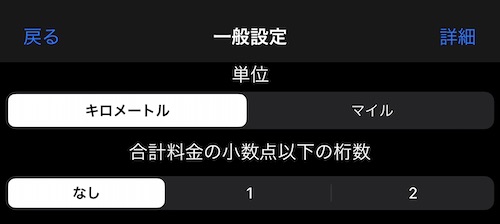
レシートのロゴ、レシートフィールド名、アドレスのドロップイン/アウトの自動解像度、Square統合の詳細などの高度な設定を行う必要がありますか? この画面で “高度” 設定ボタンをタップしてください。
タクシートリップのコントロール
タクシートリップパネルを使用して、タリフの管理やエクストラを含むタクシートリップのコントロールが可能です:

ここでコントロールを説明します:
1. タリフコントロールボタン。タリフの管理とアクティブなタリフの適用に使用します。運転中にタリフを変更できます。
2. 総走行距離。
3. 請求距離。タリフによって、一部のトリップの距離ごとまたは分ごとに請求される場合があります。ここではトリップ全体で請求された距離を確認できます。
4. 総トリップ時間。
5. 請求時間。請求距離と同様に、タリフに依存して、たとえば速度が10 mphまたはkm/h未満のときにのみ時間ごとに請求することがあります。その他は距離ごとまたは分ごとに請求される場合があります。
6. キロメートルまたはマイルごとの運賃。速度設定がmphの場合、ここにmi(マイル)が表示されます。速度設定がkm/hの場合、ここにkmが表示されます。これはタリフ設定で設定した距離運賃です。
7. 分ごとの運賃。再び、これはタリフで設定します。
8. 請求された距離の総運賃。
9. 請求された時間の総運賃。
10. このトリップでの追加料金の合計。まだ追加するためのボタンはありませんが、トリップを開始していません!
11. 新しいタクシートリップを開始するボタン。
12. 距離と時間の両方の合計運賃。
タリフの構成
タクシートリップを開始する前に、タリフを構成しましょう。ボタン #1 をタップすると、タリフの一覧が表示されます(現在は空です):
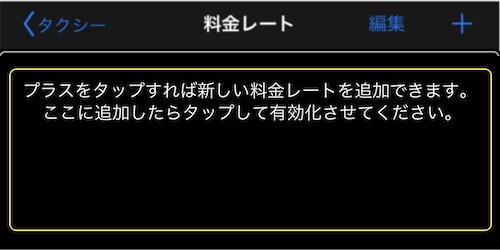
タリフのすべてのパラメータを手動で入力するか、タクシメータのWebライブラリにすでに存在するかどうかを確認できます。価格、マイル/分など、
手動で運賃を設定する方法を説明します:

タリフに含まれるもの
タリフ名 - お好きなものを選んでください。これはメイン画面のタリフコントロールボタンに表示されます。
マイルごとの運賃、分ごとの運賃
エントリー運賃 - トリップが開始されたときに追加される一回の料金です。
最低運賃 - これはトリップの最低料金です。たとえば、エントリー運賃が3.5で最低運賃が5である場合、トリップが開始されると合計運賃は5で、追加料金は3.5になります。運転したり時間が経過しても、合計料金は5未満の場合、5が合計料金として表示されます。追加料金と距離または時間の料金の合計が5.0を超えると、合計料金は5.1、5.2などの増加する数字が表示され始めます。
時間請求の詳細 - 常時時間を請求するか、待機中または速度が一定のしきい値未満の場合に時間請求を制限したい場合、このセクションが適しています。
最適なタリフを見つけてください。常に実験できます!
さあ、タクシートリップを始めてもいいですか? タクシメータを使用するためのタリフの行をタップしてください:

そして、メイン画面に戻ります。
トリップの開始とエクストラの追加
旅客が車に乗り込み、重いスーツケースをトランクに戻したら、今度は “新しいトリップ” ボタンをタップできます:
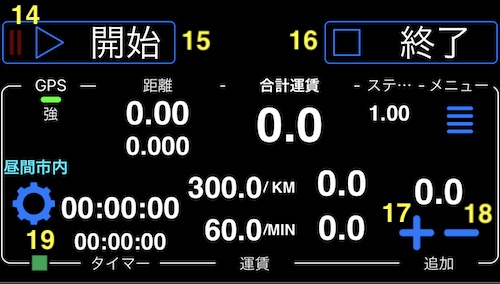
すべてのカウンターがゼロに戻り、トリップは一時停止されます(一時停止画像 #14 が点滅しています)。トリップを開始するにはボタン #15 を使用し、停止するにはボタン #16 を使用できます。トラックインジケータ #19 は、このタクシートリップのために新しいトラックが作成されたことを示しています(私たちには関係ありません)。
さて、トランクにある重いスーツケースの請求をしたいですか? ボタン #17 をタップしてエクストラウィンドウを開くことができます:
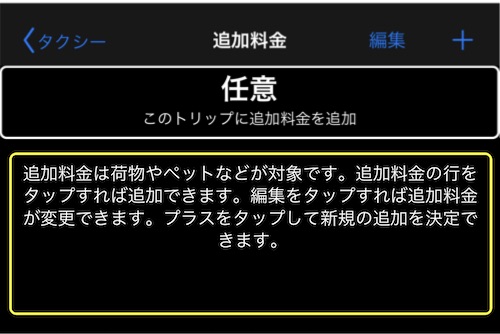
ここでは “任意” をタップして合計運賃に任意の金額を追加するか、頻繁に荷物の料金を請求する場合は、プラスボタンをタップして別個のエントリを作成できます:
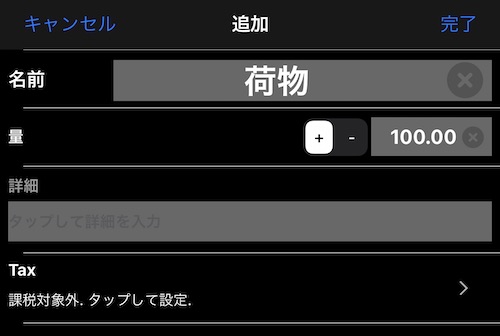
割引を設定する場合は、負の値を使用してください、 “-” ボタンを使用してください。
これで、いつでも荷物の請求を行う際にエクストラリストの “荷物” 行をタップするだけです:
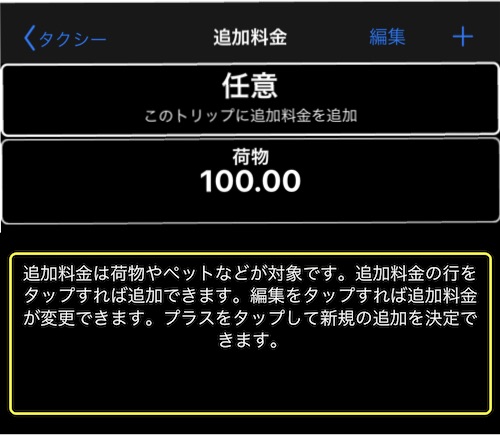
タクシメータの画面は以下のように表示されます(大きな費用の桁数の小数点以下の桁数は、それらをダブルタップするか、設定で変更できます):

合計運賃に100.0が追加されていることがわかります。そして、最小運賃が適用され、それは200.0です。このタリフのエントリー料金は100.0、スーツケースの一つあたりにも100.0が適用されることを覚えておいてください。エクストラには今、200.0が表示されます。また、新しいボタン #20 も表示されます。これはトリップと実行中の料金を一時停止するボタンで、バックグラウンドでアプリが動作していることを示すバックグラウンドワークインジケータ #21 が表示されます。したがって、デバイスの画面がロックされている、通話中である、または他のアプリを使用している場合でも、時間、距離、および料金が実行されます(たとえば、ナビゲーションなど)。
このマニュアルの目的で運転はしませんが、タリフに設定した速度が10 km/h未満の場合に時間ごとに請求する料金があることを覚えていますか?それを見せるために、時間ごとの請求が最低運賃を超えるのを待つことができます:

今、時間/距離ごとの請求が表示されており、エクストラ料金と料金が最低運賃よりも多いため、タクシメータはすでに2207.0を表示しています。
また、このトリップで請求されるエクストラを表示および管理できるボタン #18 を使用して、トリップのエクストラリストを呼び出すことができます:
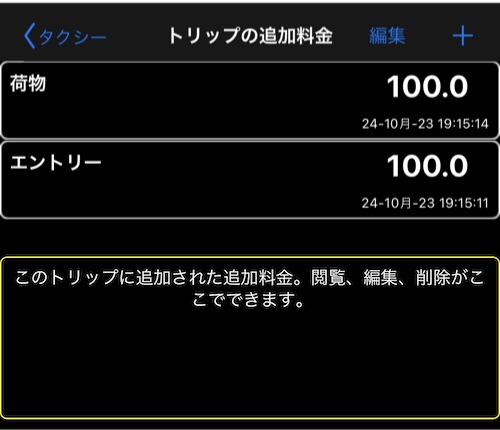
ここで適用したすべてのエクストラが表示され、行をスワイプするか、“編集” ボタンを使用して削除できます。
目的地に到達したら、ENDボタンを使用できます:

タクシメーターは一時停止され、STARTボタンをタップして旅行を再開するか、ごみ箱ボタン#22をタップして完全に削除することができます。 ごみ箱をタップする前に、まだ旅行エクストラにアクセスできるので、お客様との運賃を解決するのが良いアイデアです。 TIP:お客様に提供する割引は、負の値を持つエクストラとして追加できます!
ボタン#23は領収書画面を開きます。 領収書画面には、合計金額の修正(チップまたは割引)、顧客データまたはメモの編集、出発/到着地の編集、および領収書の共有のオプションが用意されています。
領収書画面には、Square Point of SaleまたはSumUpクレジットカード端末を使用した支払いのオプションも用意されています。
ワンタップのタリフ切り替え
運転中でもタリフを簡単に切り替えられると便利です。 デフォルトでは、新しく追加されたタリフはこのパネルにも追加されます。 いつかここが混雑する場合、不要なタリフを非表示にするには「料金」ボタンをタップし、不要なタリフを選択します。
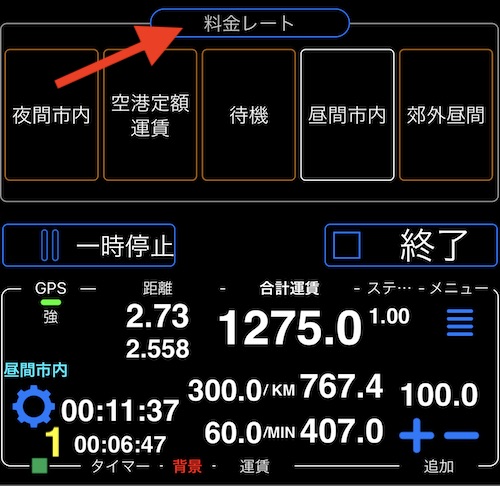
タリフ切り替えに表示されていない「稀な」タリフを引き続き使用する必要がある場合、タクシコントロール/詳細パネルの設定ボタン#1をタップして、そこからタリフを選択してアクティブにできます。
フィードバックとサポート
スターボタンをタップしてフィードバックとサポート設定を開きます:

ここでのオプションは次のとおりです:
1. アプリのレビューを残すか、AppStoreでアプリを評価します。 いつもあなたの優しいレビューに感謝しています。
2. アプリの開発者にサポートリクエストまたは提案を含むメールを送信します。 サポートメールへの回答は必ず24時間以内に行っています。
3. ドキュメンテーションとQAサイトを開きます。 今読んでいるものです :).
タクシメーターアプリを気に入っていただけることを願っており、フィードバックと提案を歓迎しています!